Giúp PTC xét duyệt số dự toán của các đơn vị cấp dưới.
1. Vào menu Xét duyệt, thẩm định.
2. Chọn tab Chưa xét duyệt, thẩm định.
3. Kích đúp chuột vào đơn vị cần xét duyệt, thẩm định.
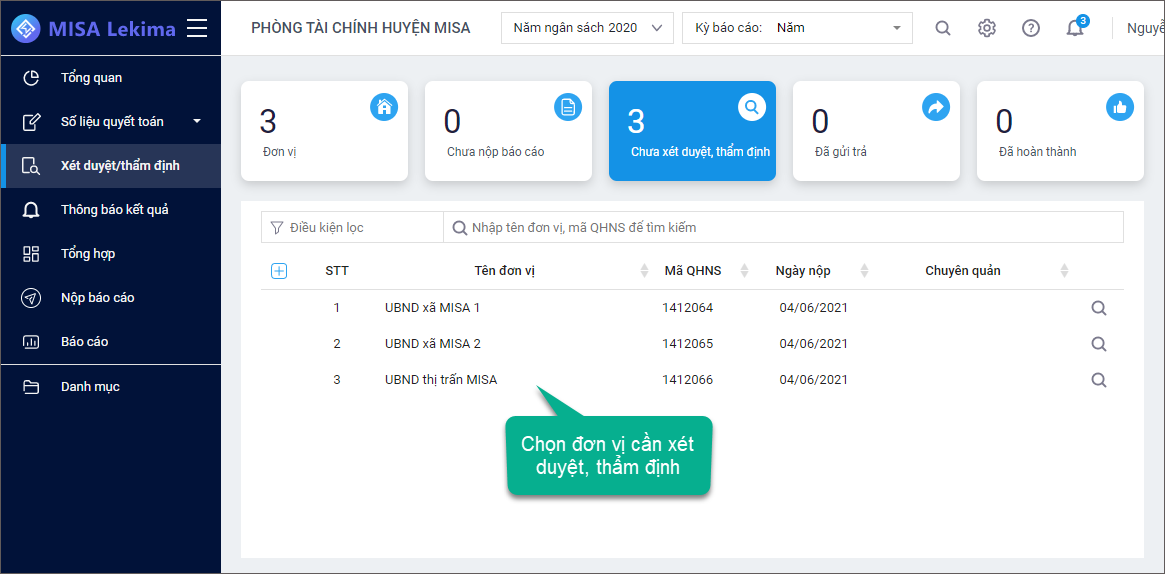
4. Kích đúp chuột vào Số liệu dự toán.
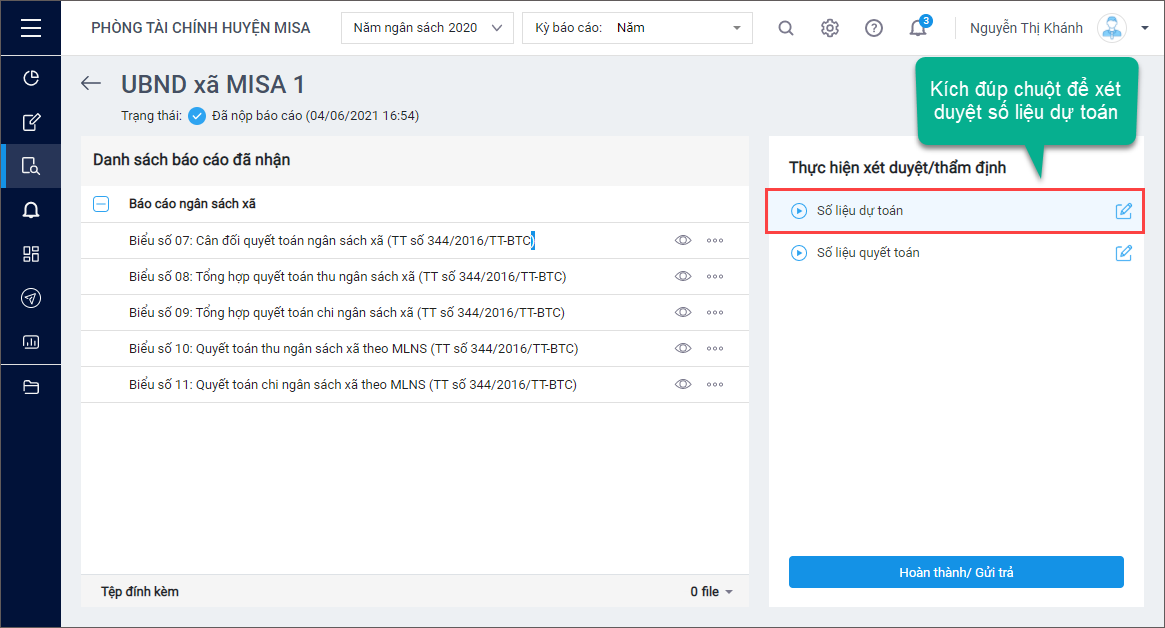
5. Lần lượt xét duyệt Dự toán thu, Dự toán chi, Cân đối Thu – Chi.
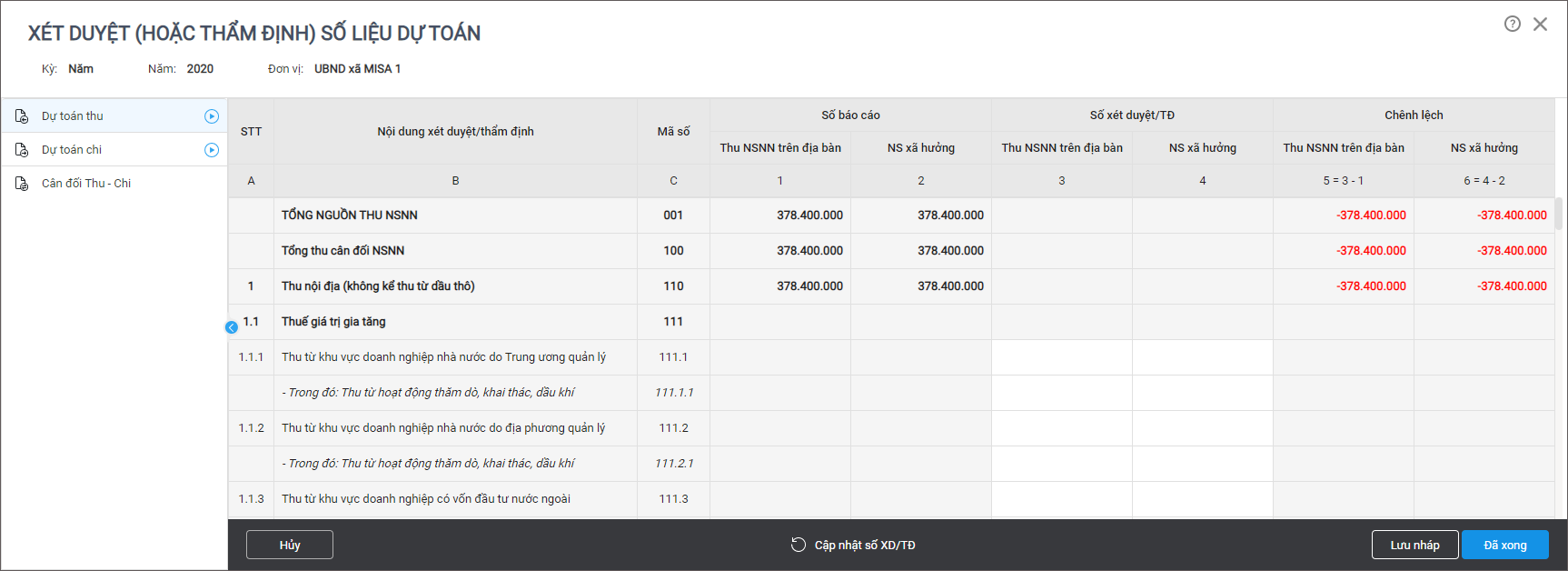
I. Xét duyệt dự toán thu
1. Xét duyệt số dự toán Thu NSNN trên địa bàn (Cột 3)
Nhấn chuột phải vào cột 3. Thu NSNN trên địa bàn, chọn:
- Số xét duyệt bằng số nhập dự toán: tức là phần mềm tự động lấy số cột 3 = số dự toán thu đã nhập ở phần Nhập dự toán thu.
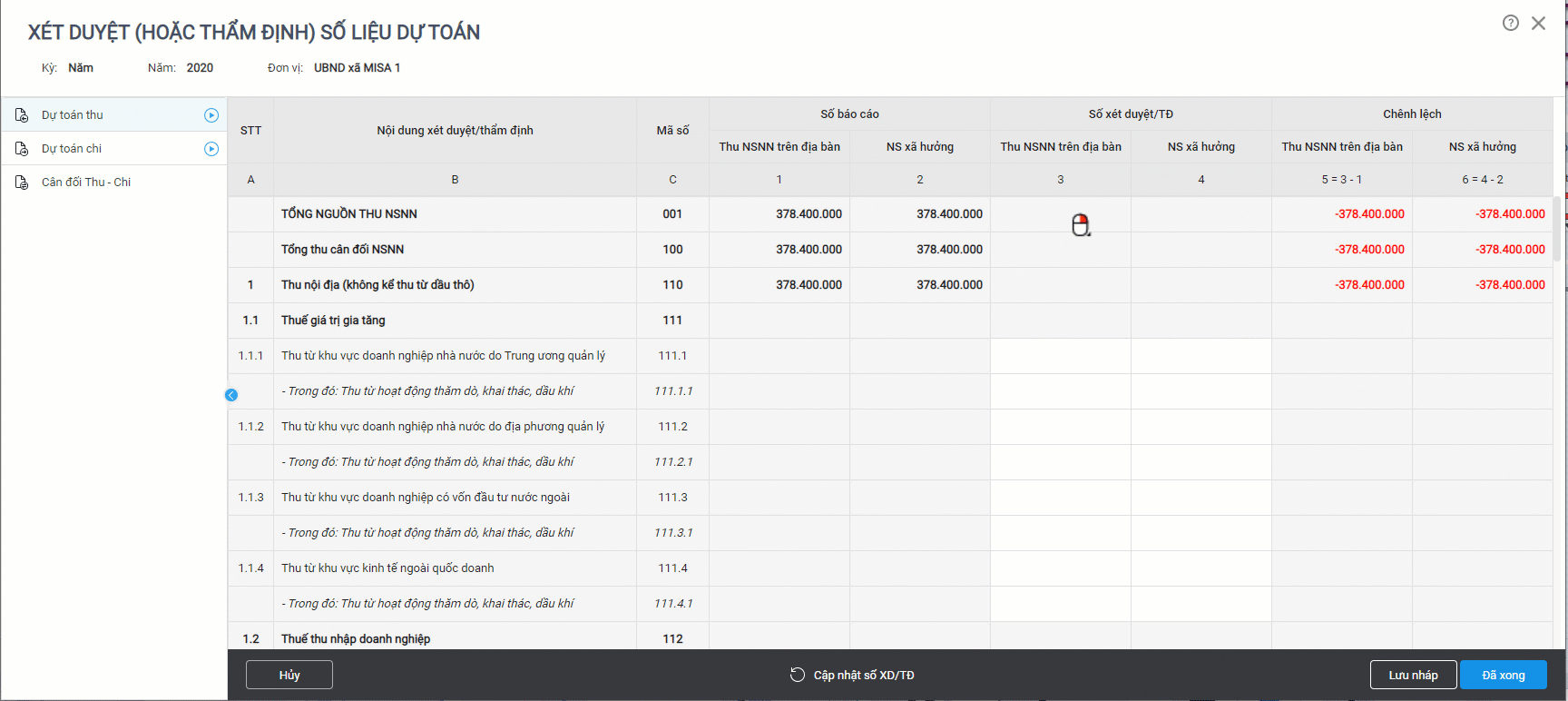
- Số liệu cột 3 = cột 1: tức là phần mềm tự động lấy số cột 3 = số báo cáo đã được đơn vị cấp dưới nộp lên bằng phần mềm kế toán xã MISA Bamboo.NET 2020.
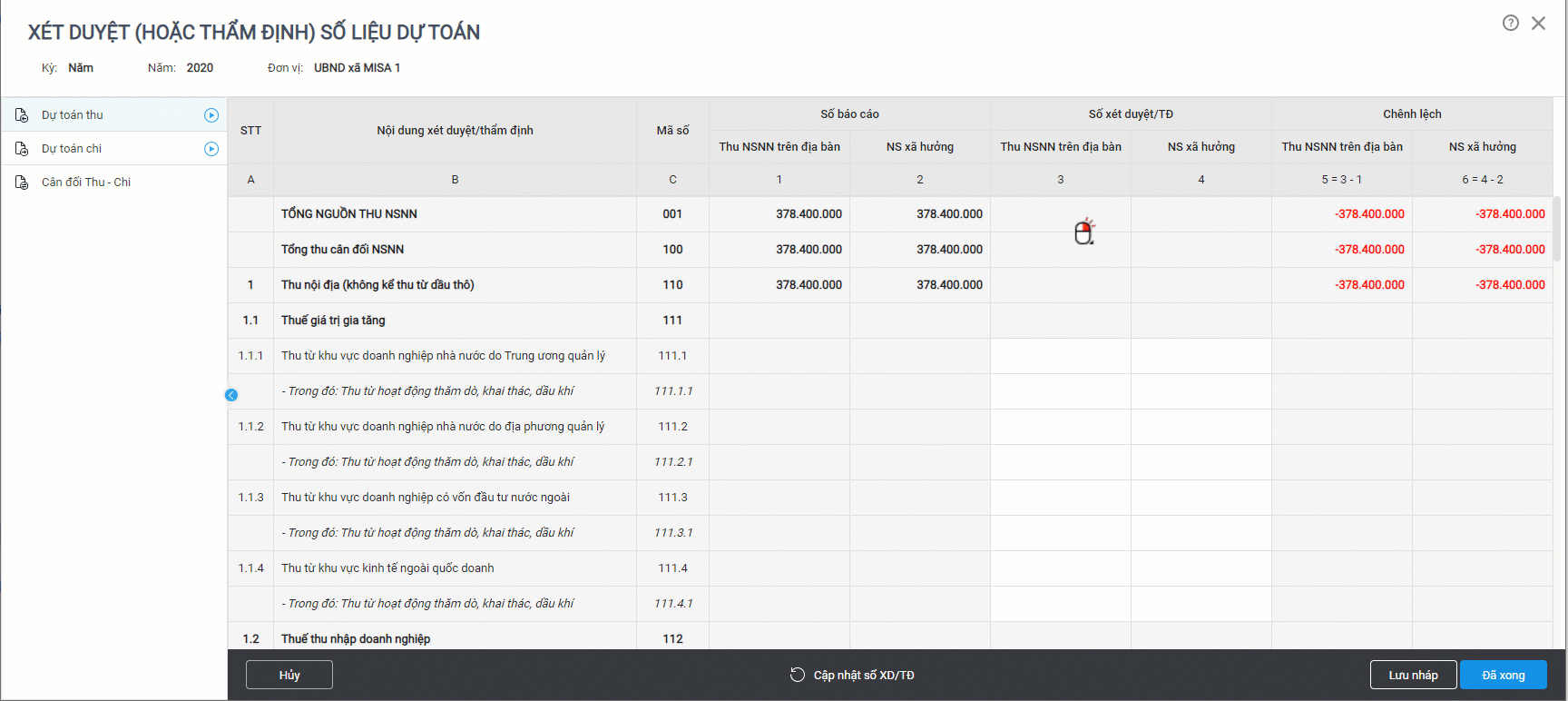
2. Xét duyệt số dự toán ngân sách xã hưởng (Cột 4)
Nhấn chuột phải vào cột 4. NS xã hưởng, chọn:
- Số xét duyệt bằng số nhập dự toán: tức là phần mềm tự động lấy số cột 4 = số dự toán thu đã nhập ở phần Nhập dự toán thu.
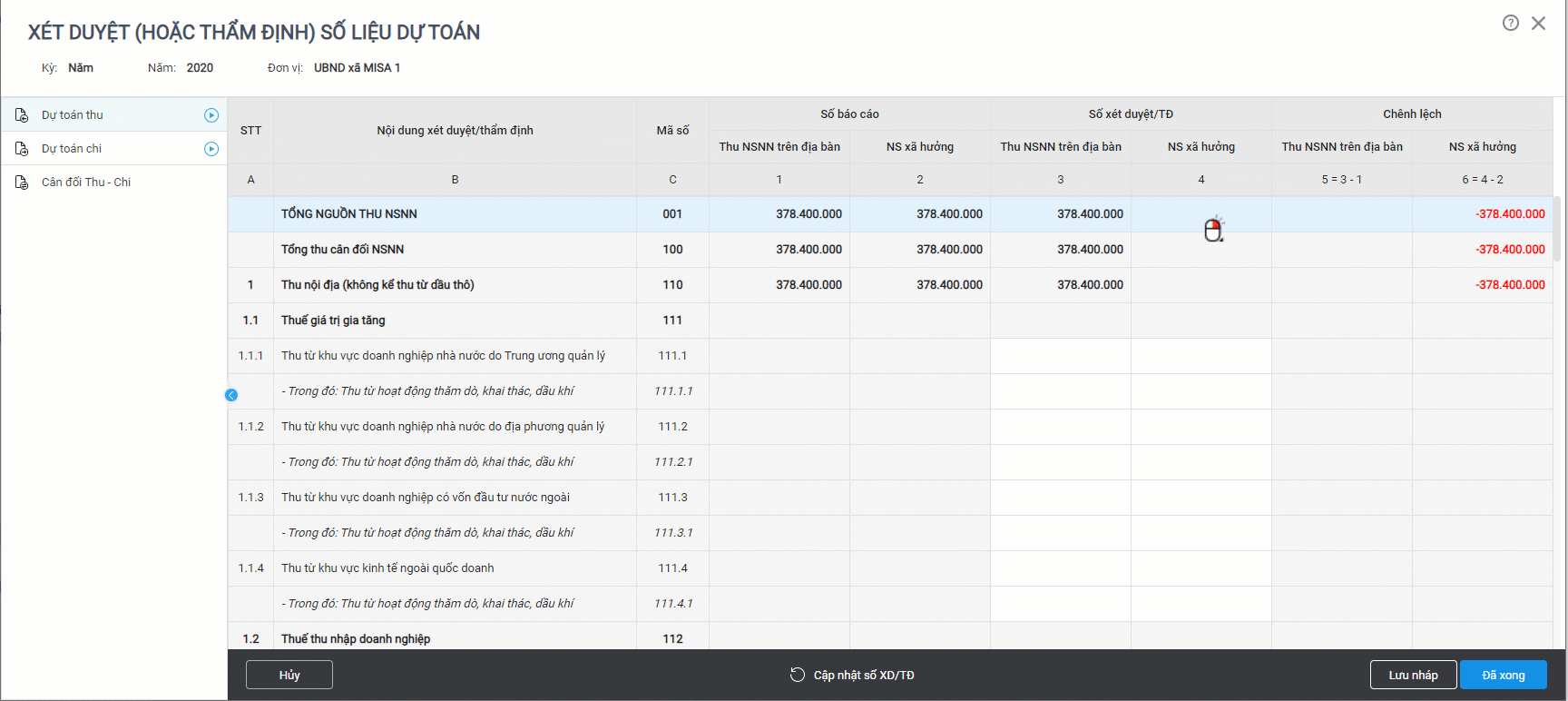
- Số liệu cột 4 = cột 2: tức là phần mềm tự động lấy số cột 4 = số báo cáo đã được đơn vị cấp dưới nộp lên bằng phần mềm kế toán xã MISA Bamboo.NET 2020.
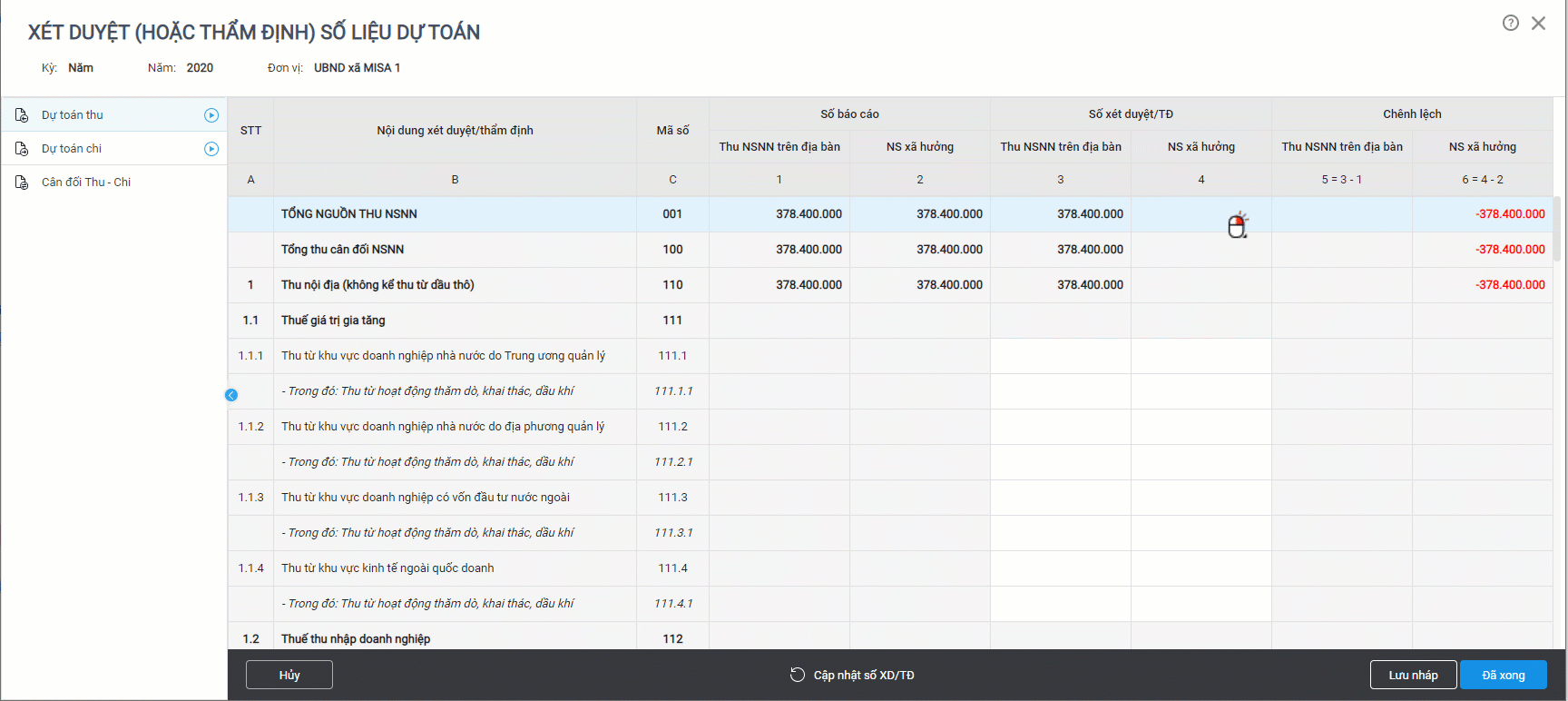
Nhấn Lưu nháp để lưu tạm hoặc nhấn Đã xong để đánh dấu đã hoàn thành xét duyệt dự toán thu.

II. Xét duyệt dự toán chi
PTC chọn tab Dự toán chi để nhập số xét duyệt/thẩm định như sau:
1. Nhấn chuột phải vào cột 2. Số xét duyệt\TĐ, chọn:
- Số xét duyệt bằng số nhập dự toán: tức là phần mềm tự động lấy số cột 2 = số dự toán chi đã nhập ở phần Nhập dự toán chi.
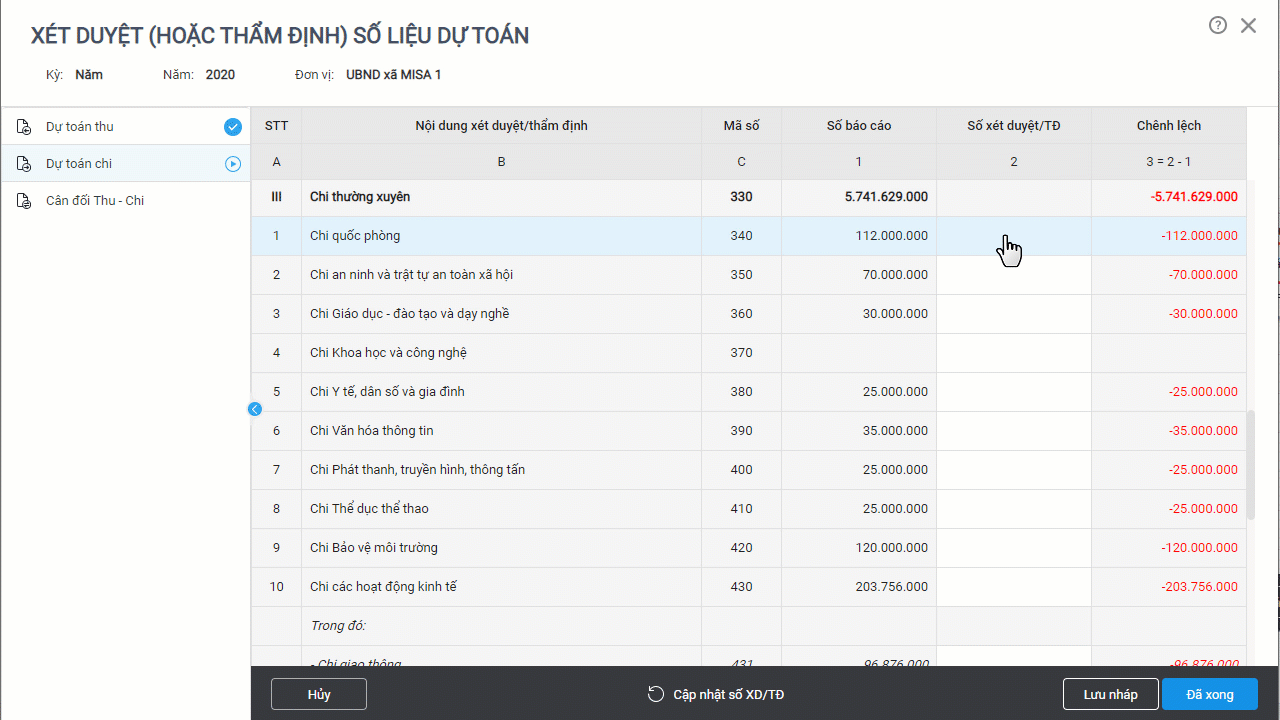
- Số liệu cột 2 = cột 1: tức là phần mềm tự động lấy số cột 2 = số báo cáo đã được đơn vị cấp dưới nộp lên bằng phần mềm kế toán xã MISA Bamboo.NET 2020.
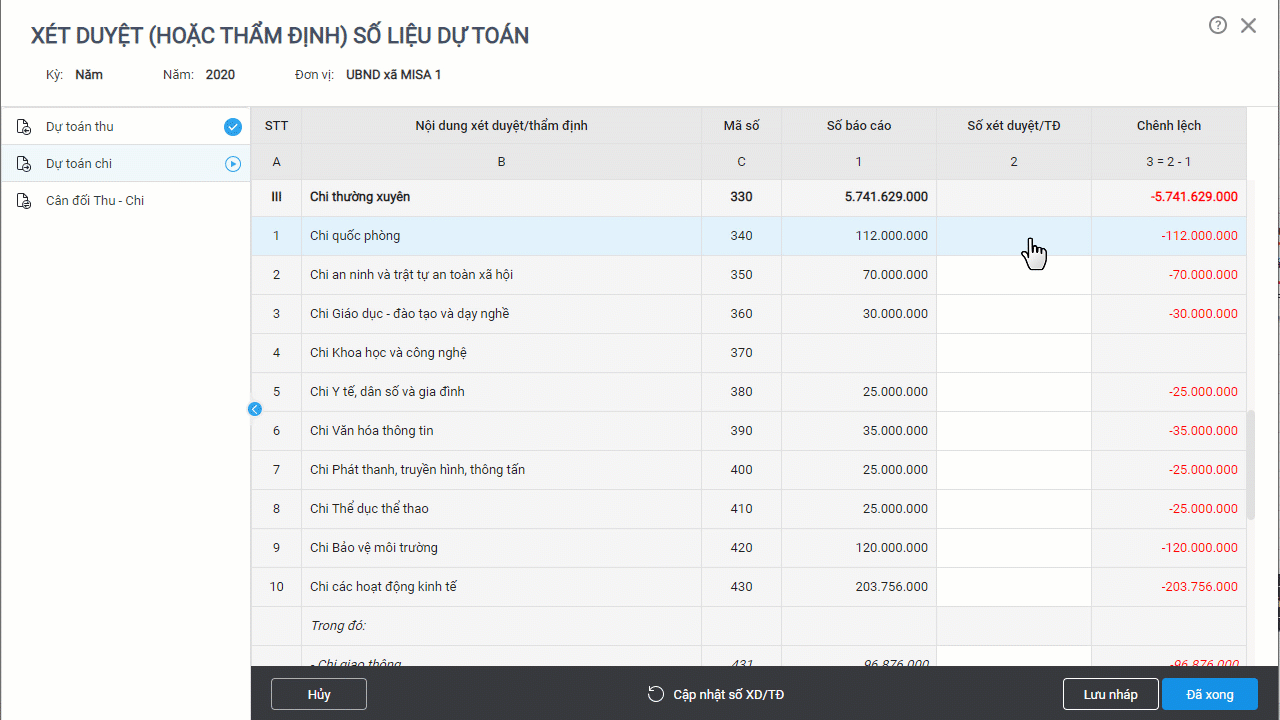
2. Nhấn Lưu nháp để lưu tạm hoặc nhấn Đã xong để đánh dấu đã hoàn thành xét duyệt dự toán thu.
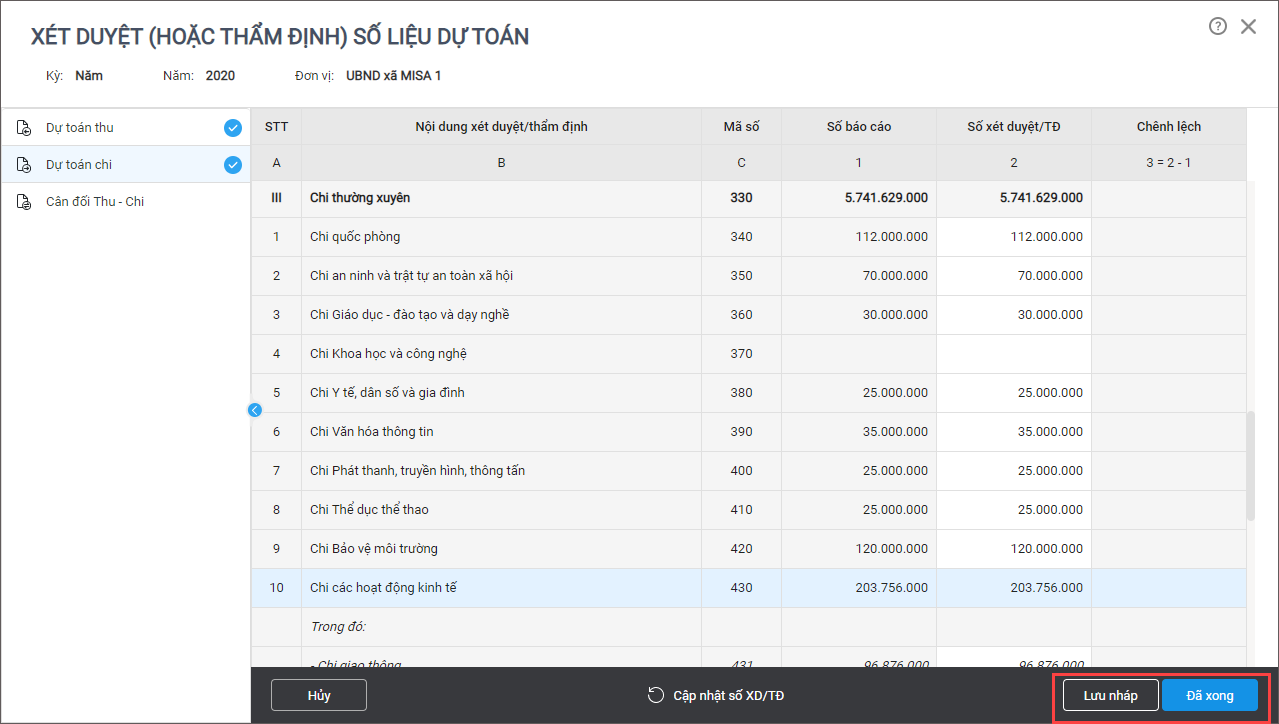
III. Cân đối Thu – Chi
1. Sau khi xét duyệt dự toán thu, dự toán chi cho đơn vị thì phần mềm tự động cân đối thu – chi như sau:
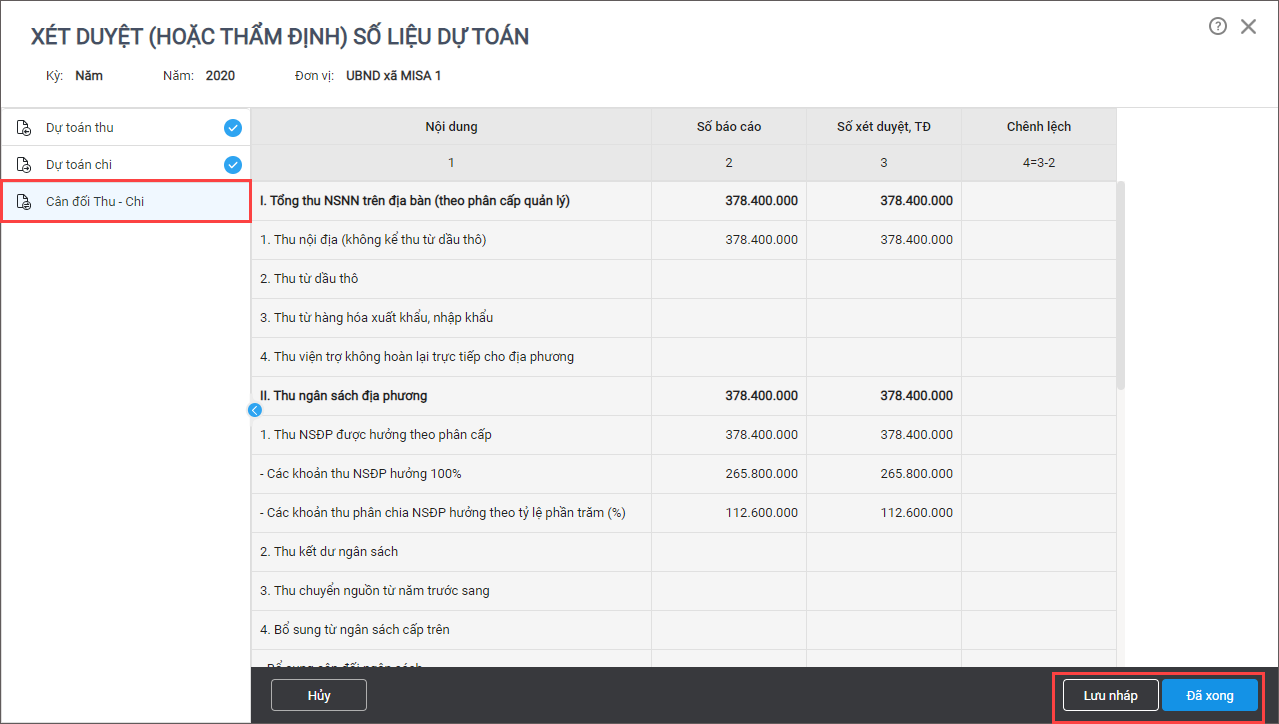
2. Nhấn Lưu nháp để lưu tạm hoặc nhấn Đã xong để đánh dấu đã hoàn thành xét duyệt dự toán thu.
Với các đơn vị khác, PTC xét duyệt số liệu dự toán tương tự.
Sau khi xét duyệt xong số dự toán, PTC tiếp tục xét duyệt số quyết toán. Xem hướng dẫn tại đây.





 024 3795 9595
024 3795 9595 https://www.misa.vn/
https://www.misa.vn/




